대부분 웹 프로젝트를 할때 이클립스에서 톰캣을 연동하신 후 사용하시곤 합니다. 하지만 이클립스와 같은 IDE가 없이도 톰캣 자체적으로 서버를 올리고 웹 프로젝트의 파일들도 볼 수 있는 방법이 있습니다.
톰캣 서버 올리고 내리기
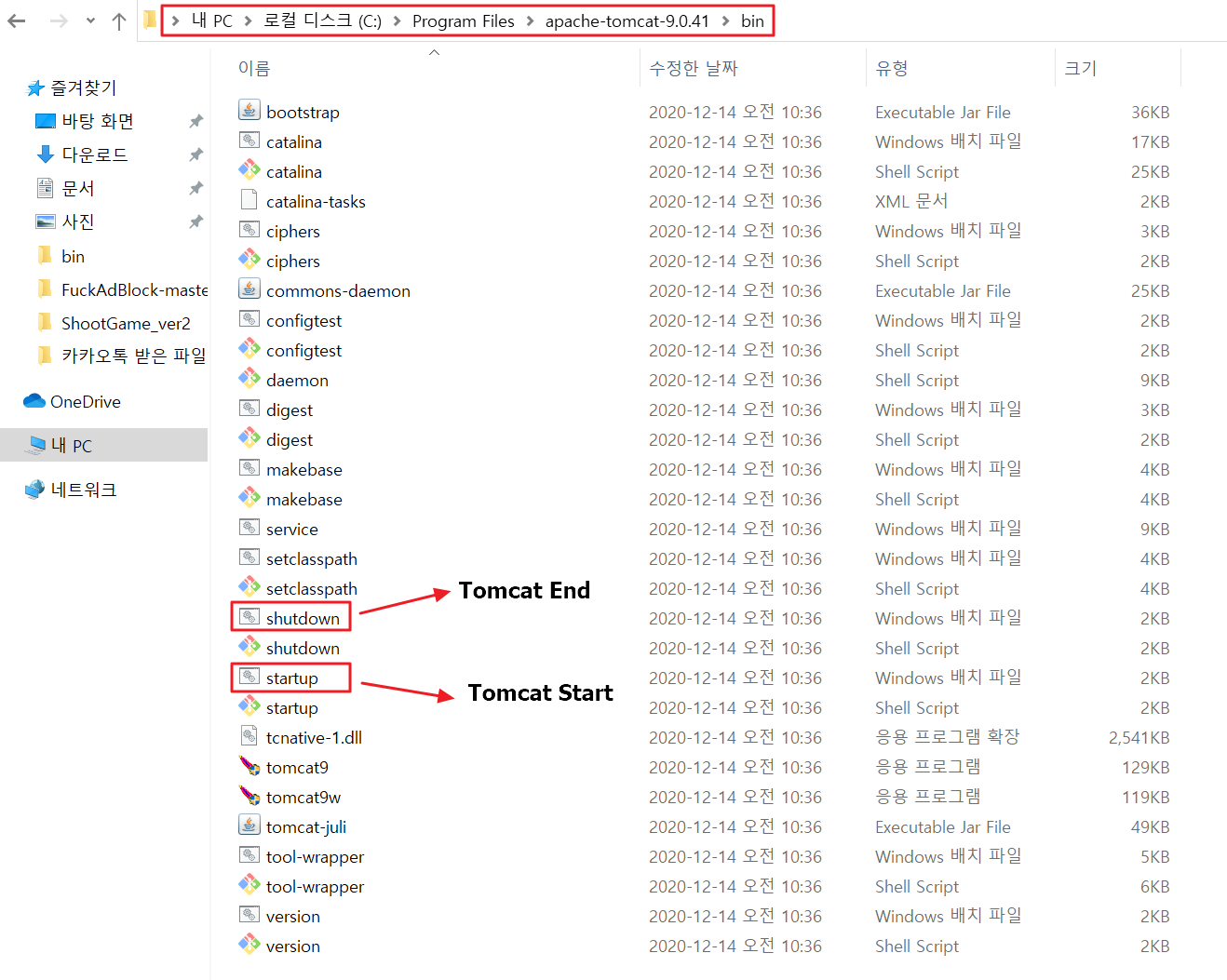
1. 톰캣이 설치된 폴더의 bin으로 들어가시면 위와 같이 startup과 shutdown이라는 윈도우 배치파일이 있습니다. startup.bat을 실행하면 톰캣 서버가 올라가고 shutdown.bat을 실행시키면 톰캣 서버가 내려갑니다. 그냥 아이콘을 더블클릭하여 실행시키셔서 실행이 된다면 그냥 이렇게 켜고 끄고 하셔도 되지만 만약 되지 않는다면 로그 확인을 위해 CMD에서 실행을 시켜보는것을 추천드립니다.
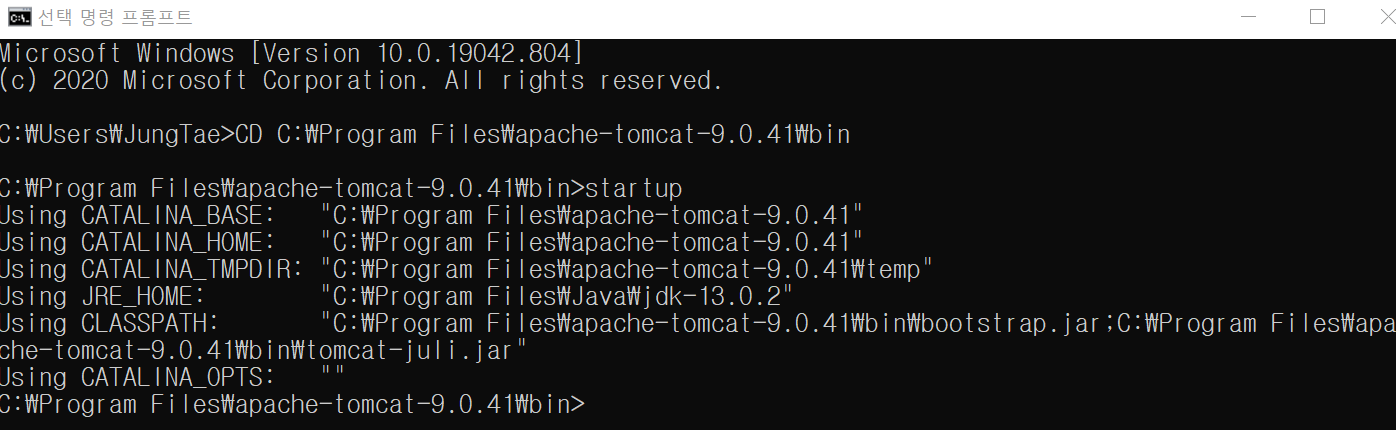
2. 먼저 CMD창을 켜신 후 CD bin경로를 입력하여 Tomcat의 bin폴더로 이동합니다. 그런 다음 startup을 입력하면 톰캣 서버가 구동됩니다.
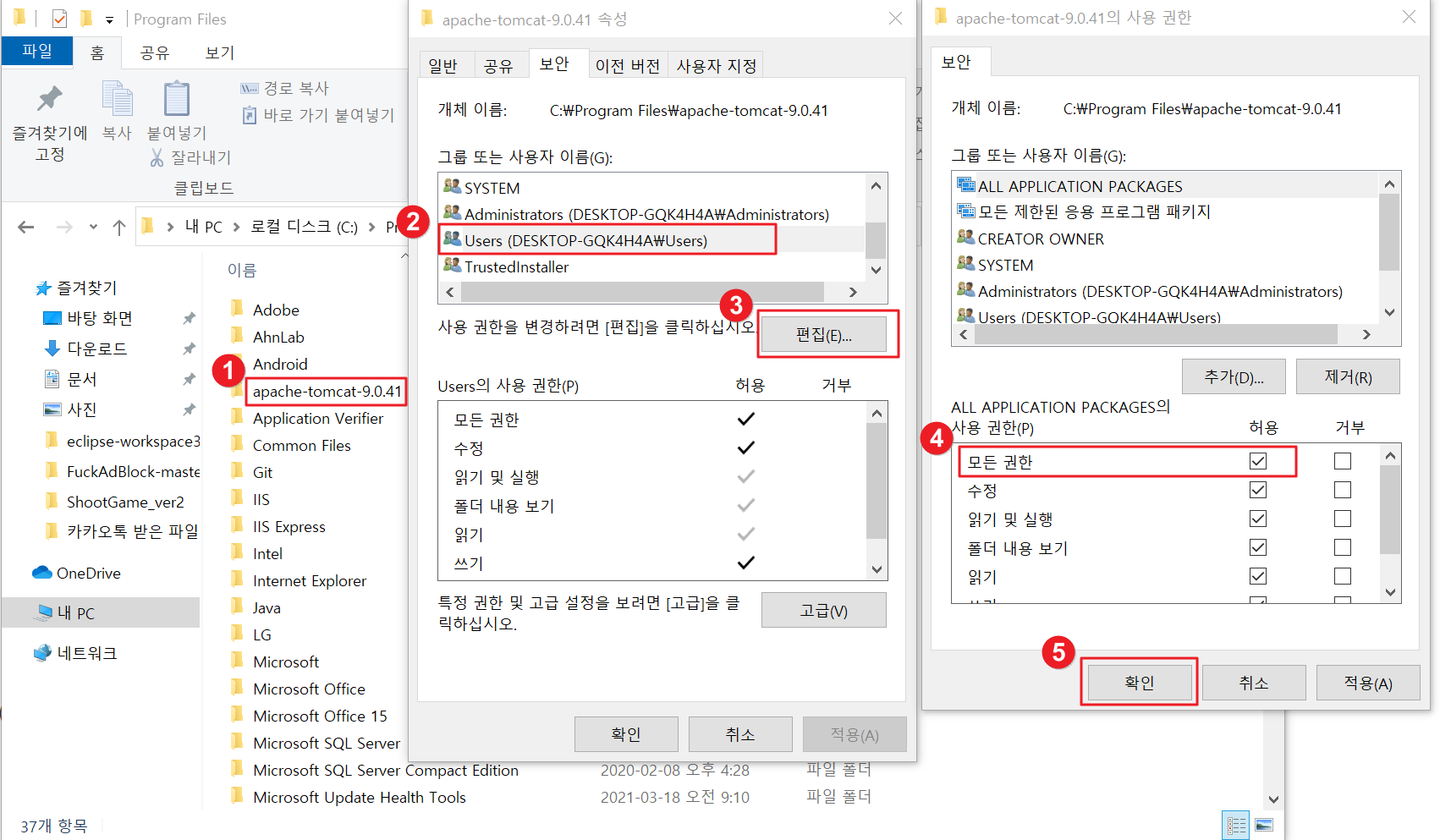
3. 구동이 안되는 이유는 다양하겠지만 크게 두가지가 있습니다. JDK설정이 제대로 되지 않았거나 폴더의 권한이 없어서 입니다. 우선 java.lang.illegalstateexception: 출력 폴더가 없음 이라는 에러가 뜬다면 위의 그림과 같이 apach-tomcat폴더에 우클릭을 한 후 Users와 Administrators에 모든 권한을 부여합니다.
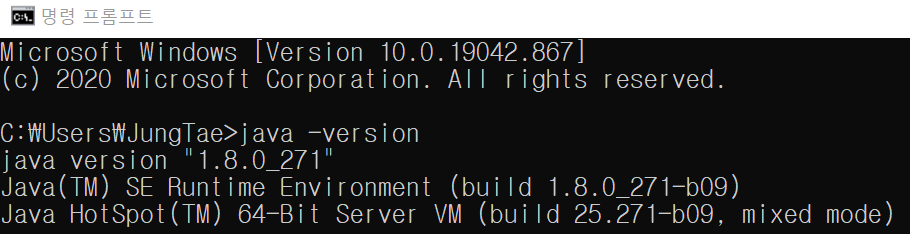
4. 만약 위의 방법대로 했는데도 startup.bat이 바로꺼진다면 CMD창 -> java -version과 윈도우 환경변수 설정에서 JDK설정이 제대로 되었는지 확인합니다.
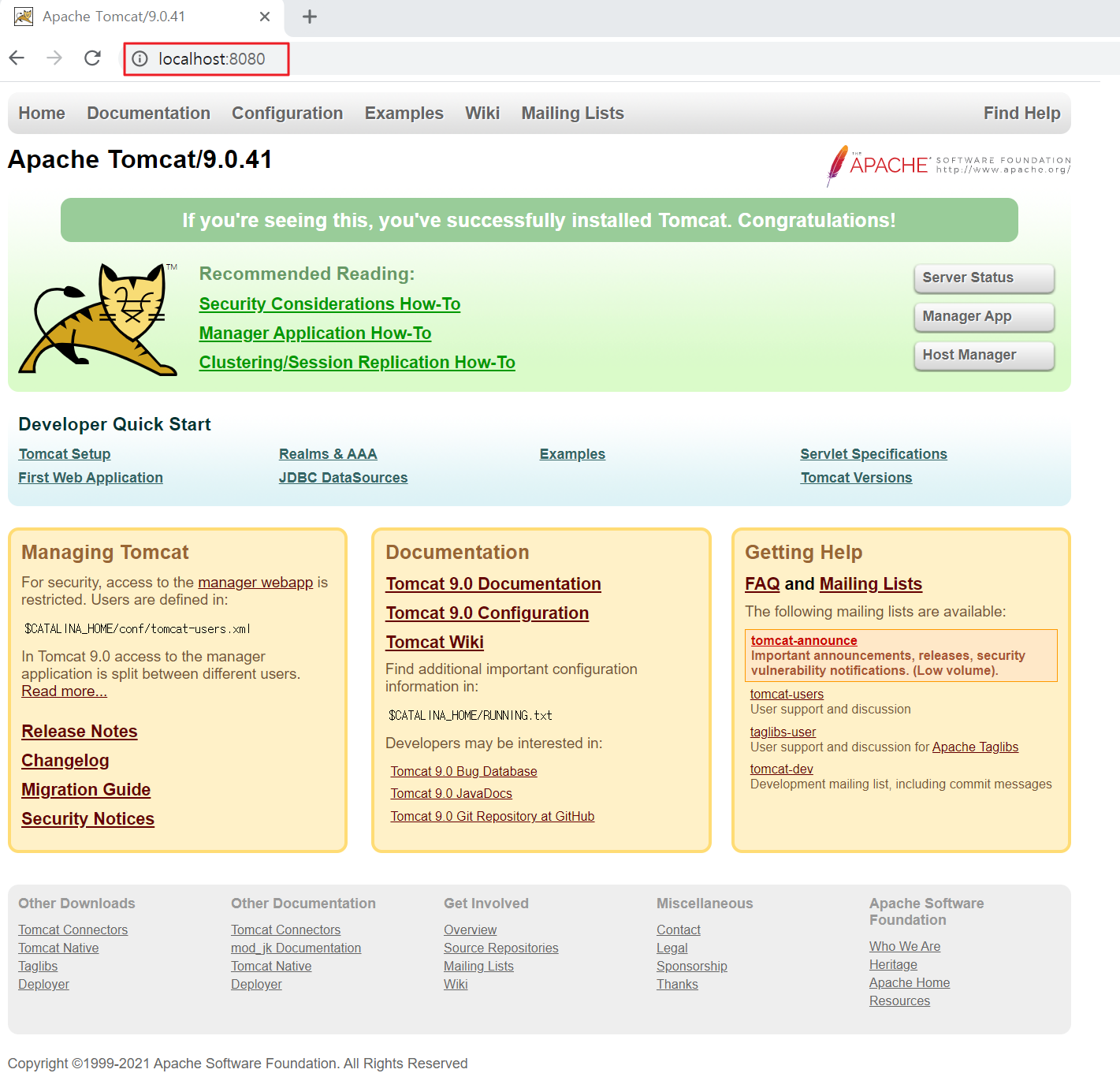
5. 톰캣 서버가 정상적으로 구동되었다면 브라우저의 url에 http://localhost8080을 쳐서 위와 같은 화면이 나오는지 확인합니다. 위와 같은 화면이 나온다면 정상적으로 구동되고 있는것입니다.
톰캣을 활용하여 웹 프로젝트 실행시키기
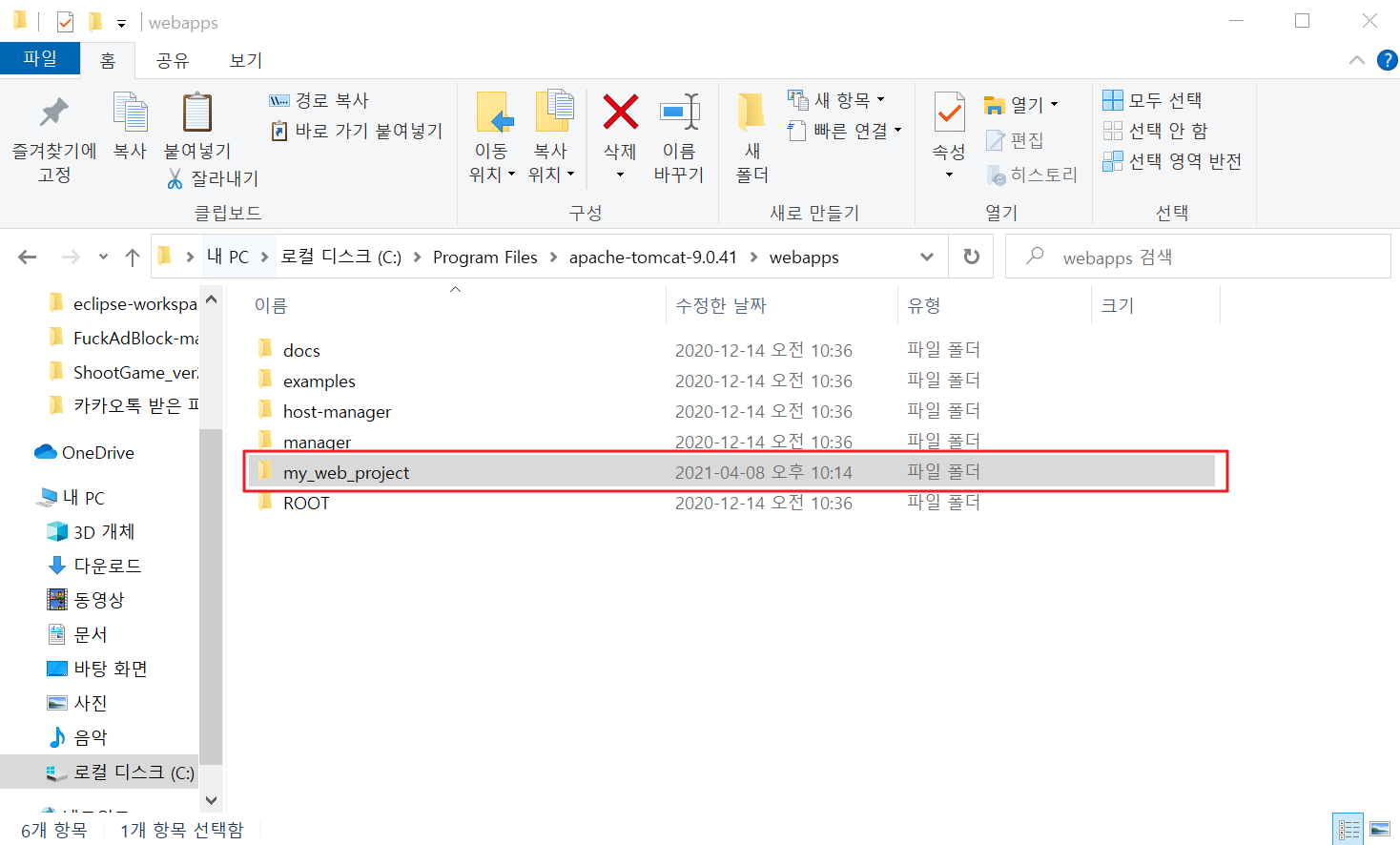
6. aphach-tomccat폴더 -> webapps에 자신이 띄우고싶은 웹 프로젝트를 넣습니다.

7. 톰캣 구동 후 웹 브라우저 URL에 localhost:8080/프로젝트명/웹파일 주소를 입력하시면 위와 같이 실행이 되는것을 확인하실 수 있습니다.
'Web > Web Programming' 카테고리의 다른 글
| [Network] ARP(주소 결정 프로토콜)에 대하여 (0) | 2021.04.30 |
|---|---|
| [Network] 인터넷과 웹이 동작하는 과정과 원리에 대하여 (0) | 2021.04.16 |
| [Network] TCP / UDP의 개념과 특징, 차이점 (8) | 2020.11.14 |
| [Network] TCP / IP란 무엇인가? (5) | 2020.11.13 |